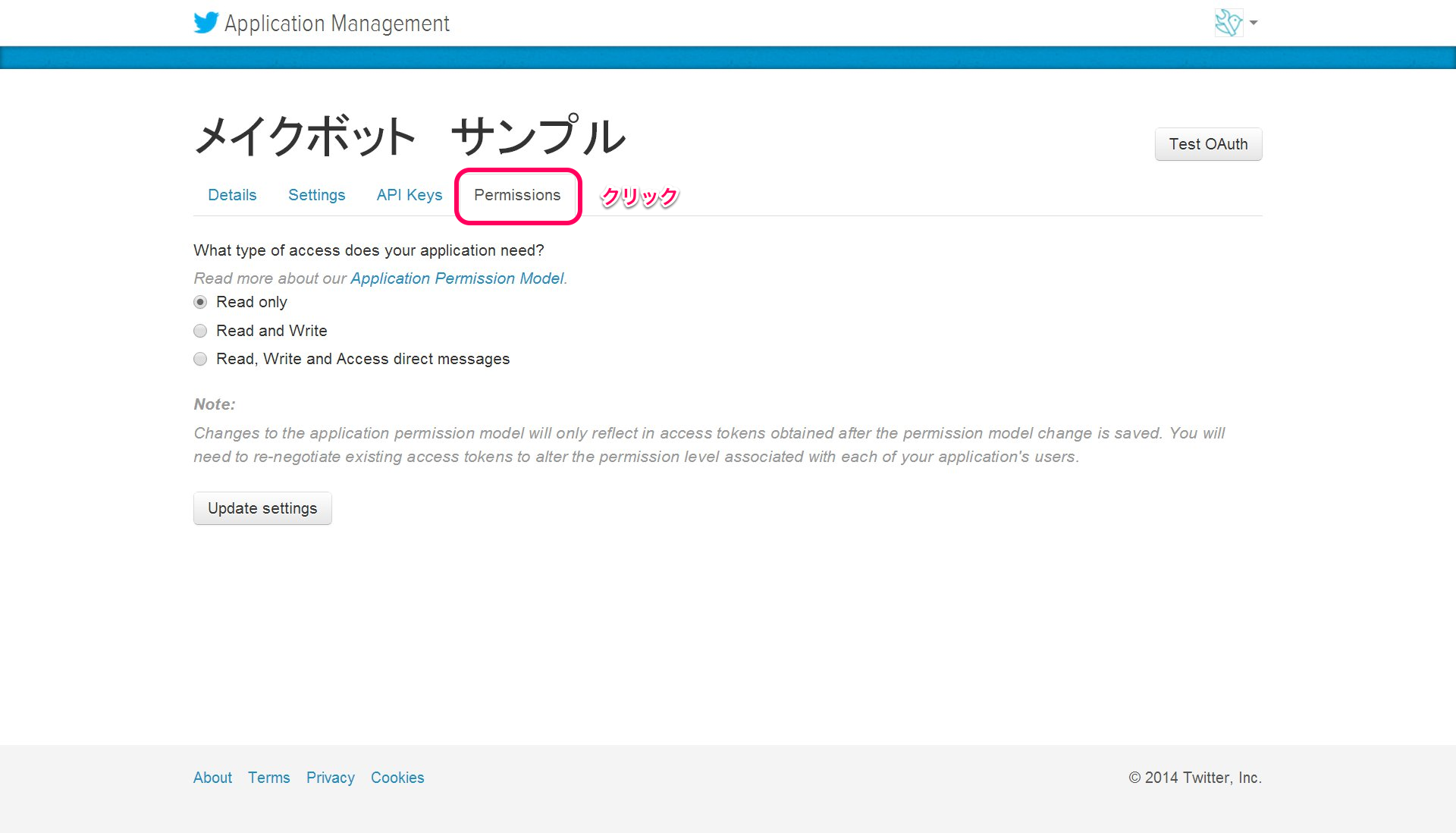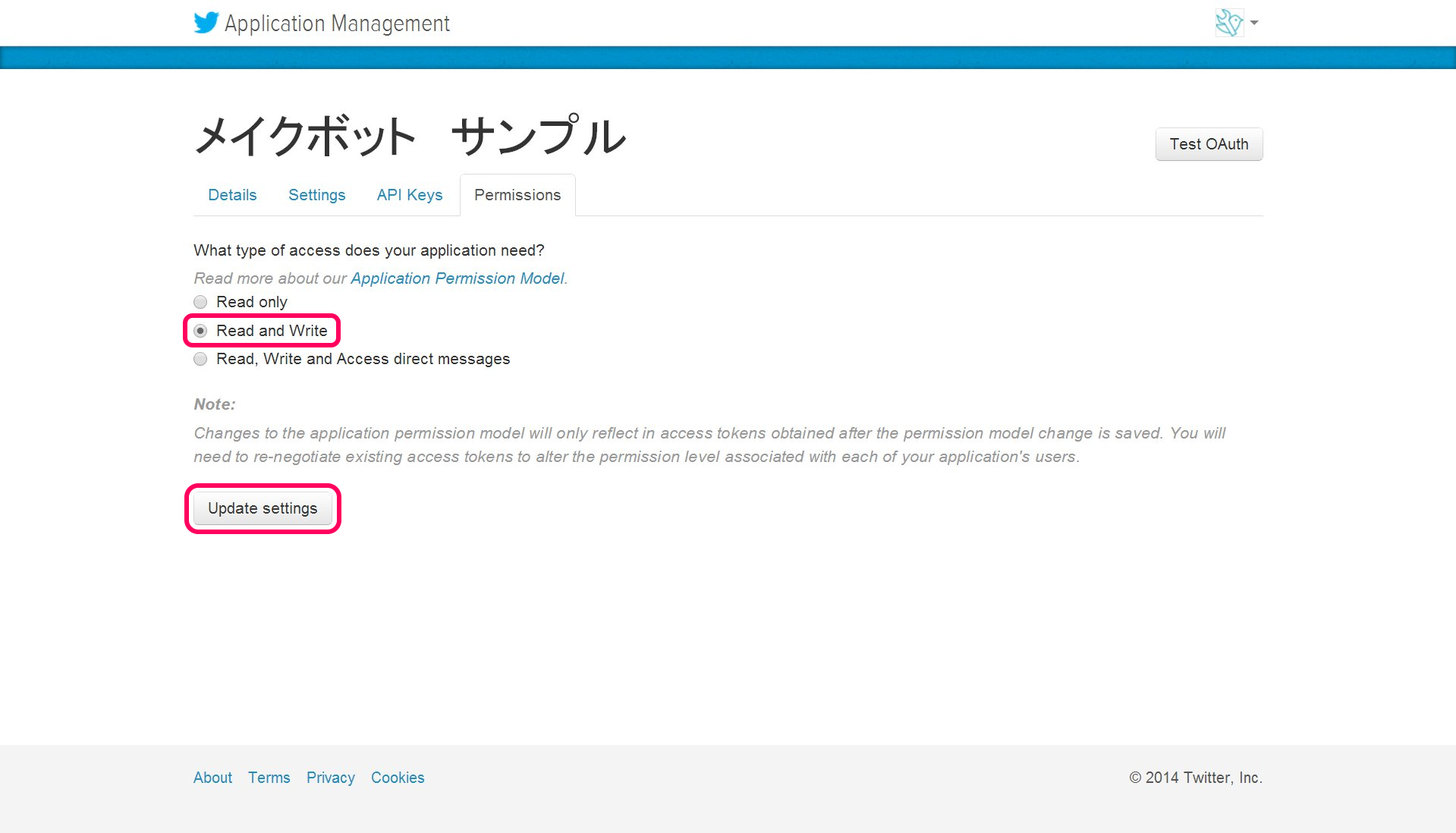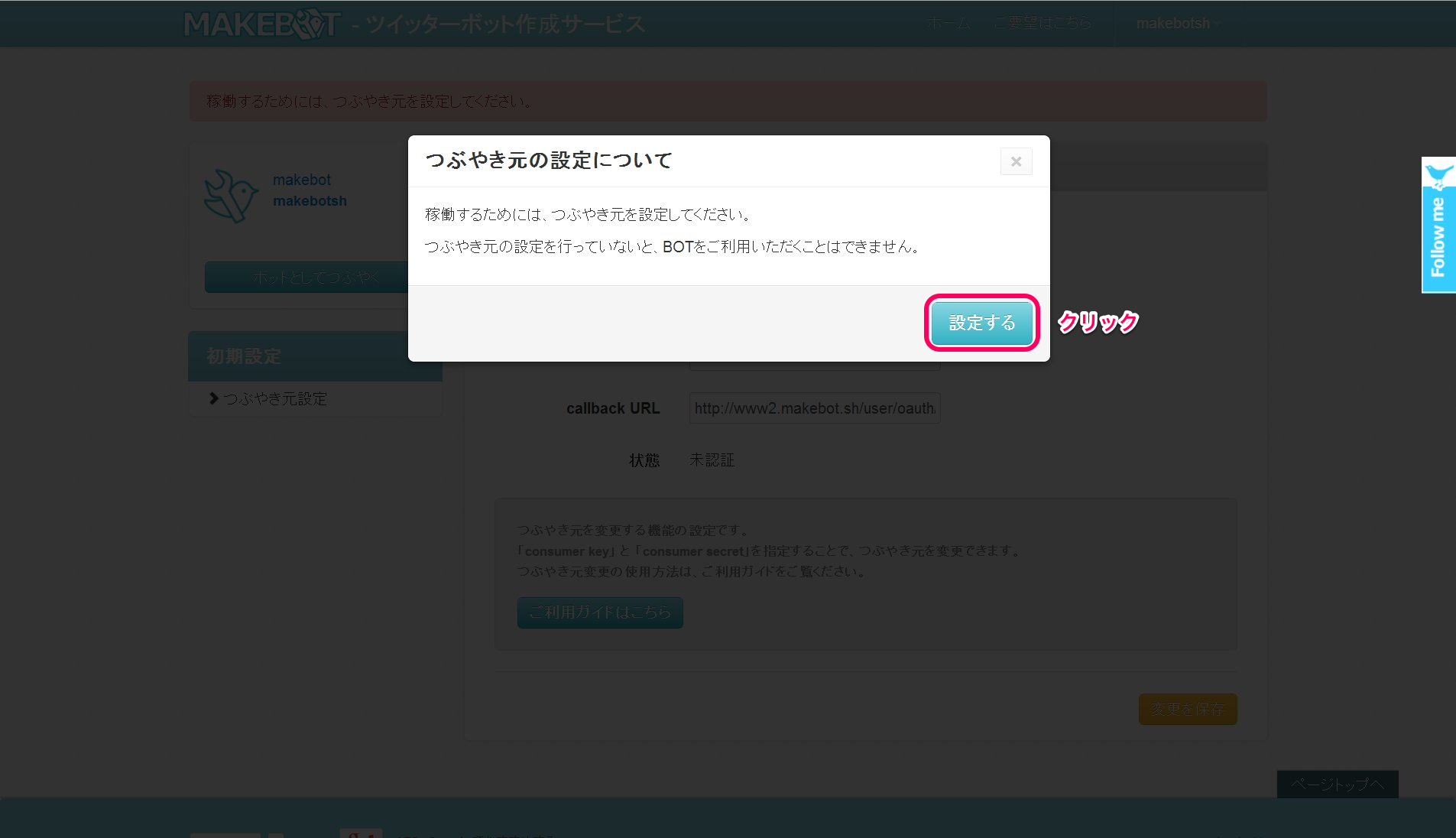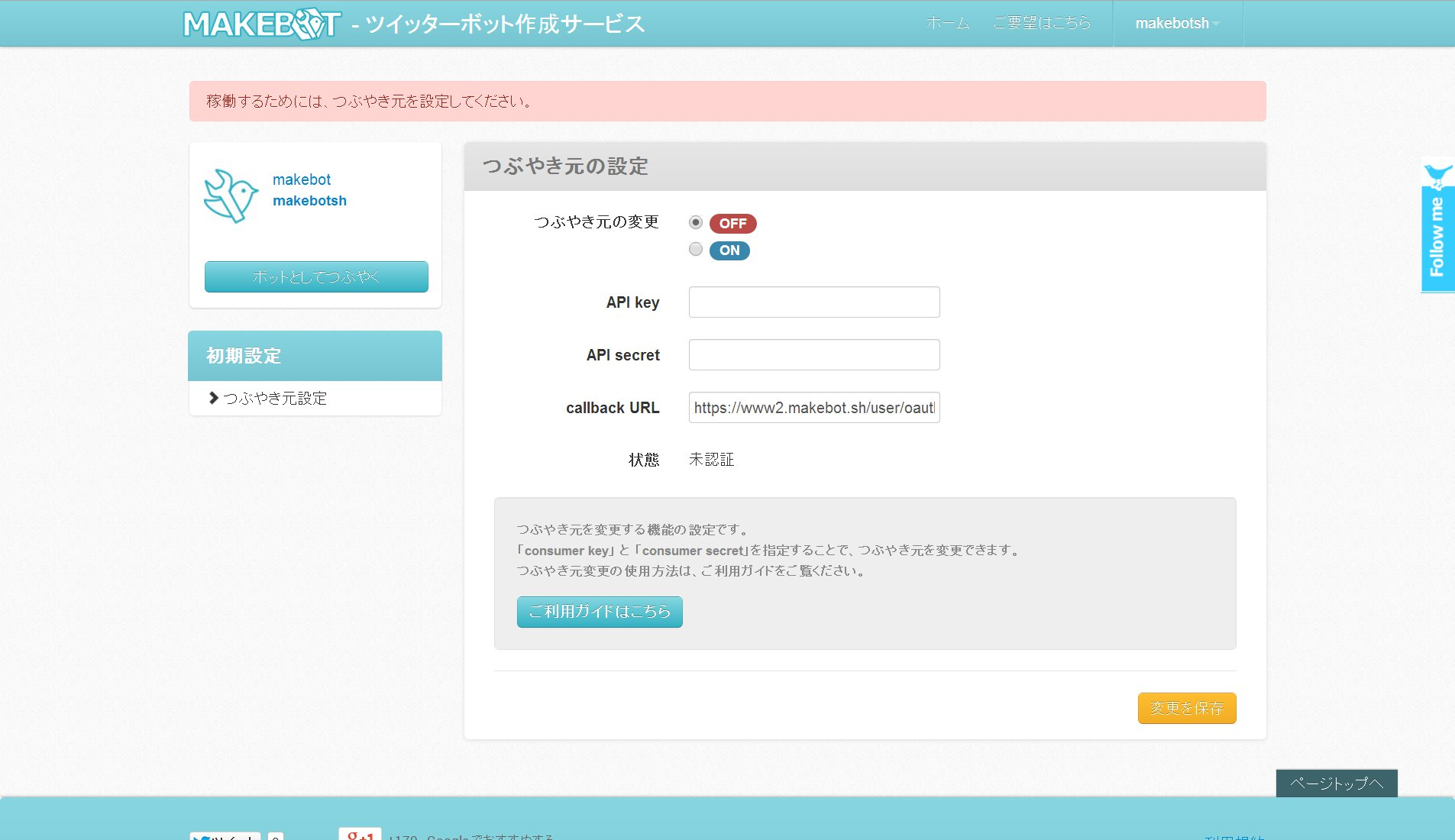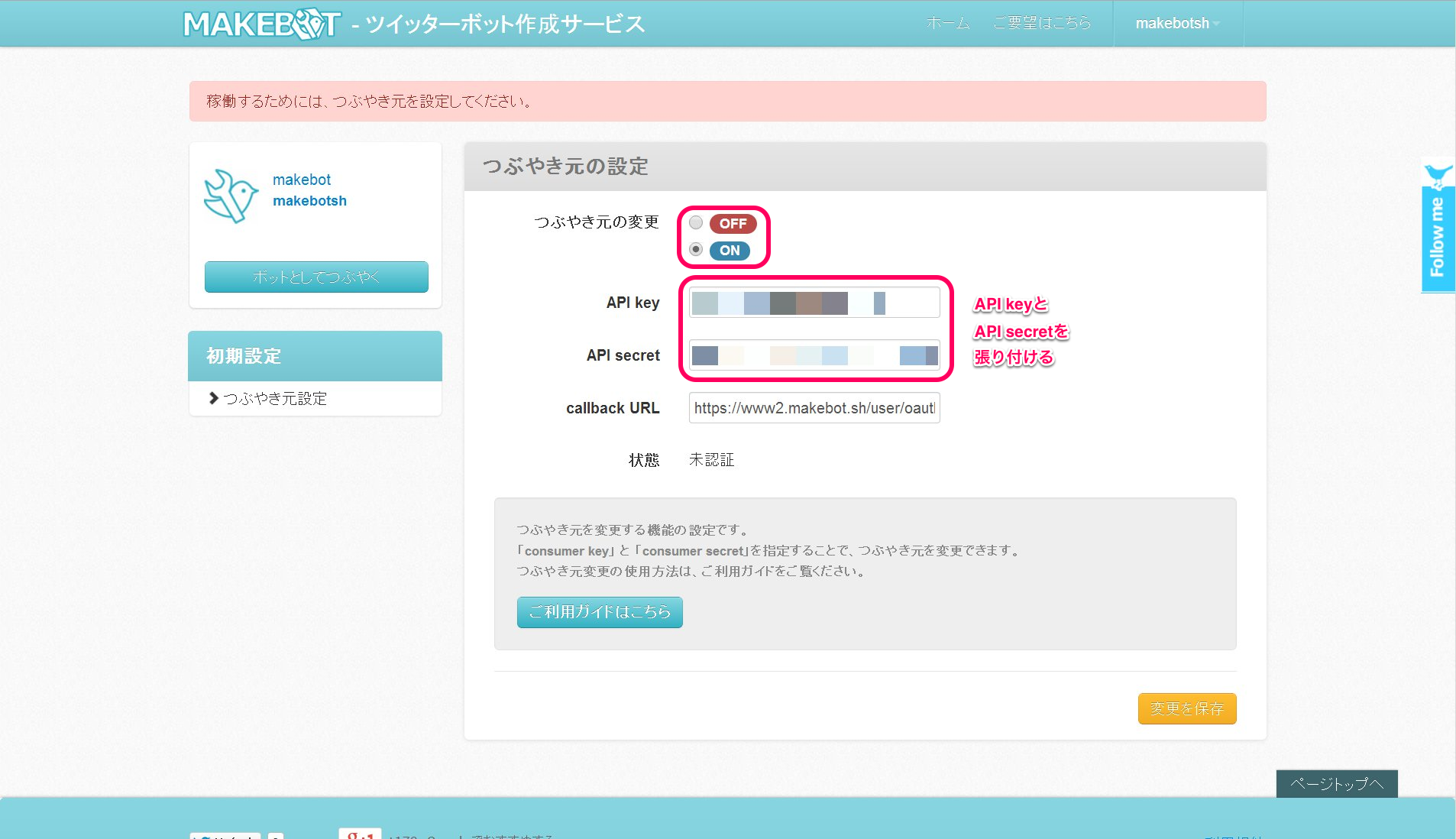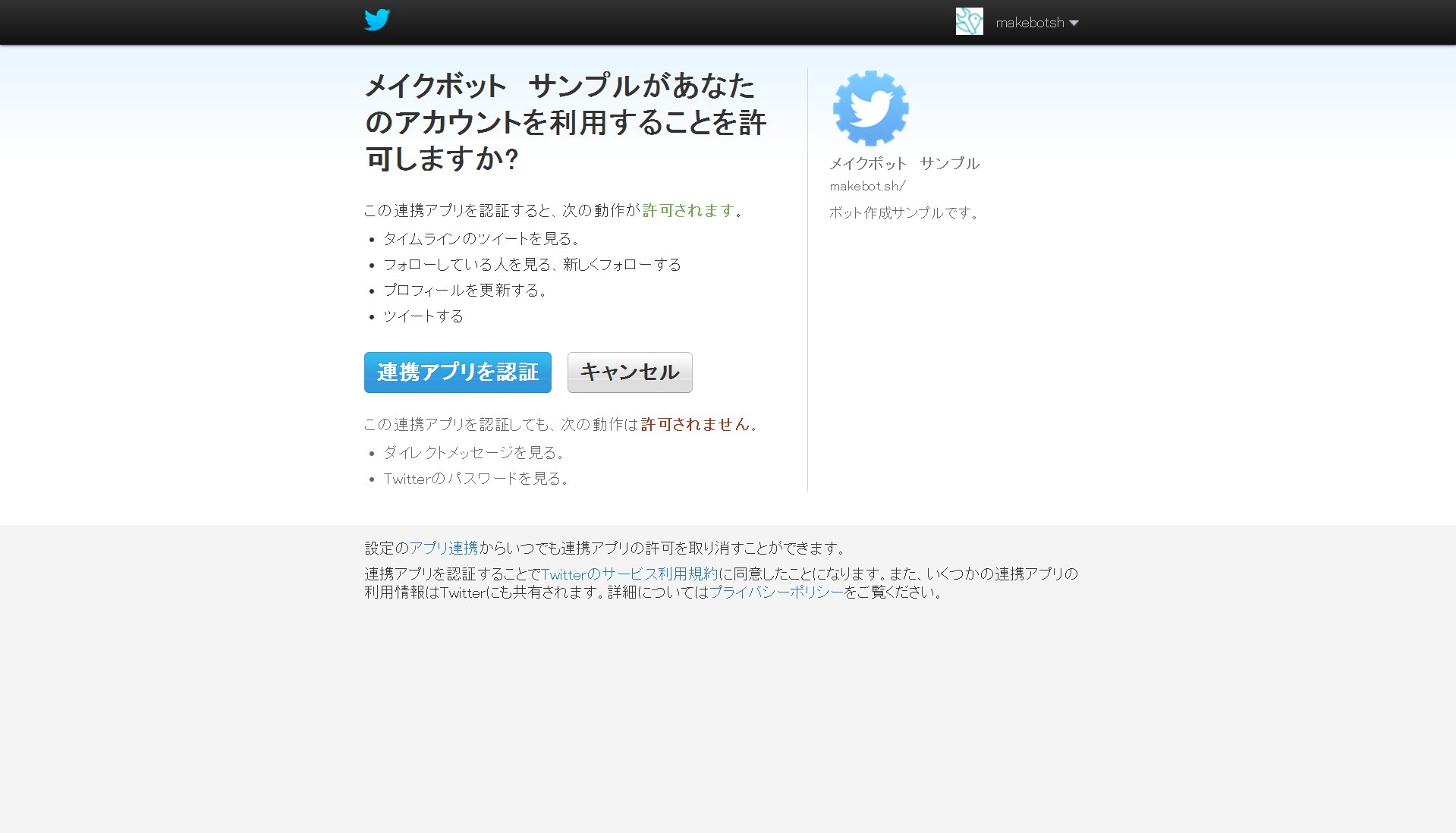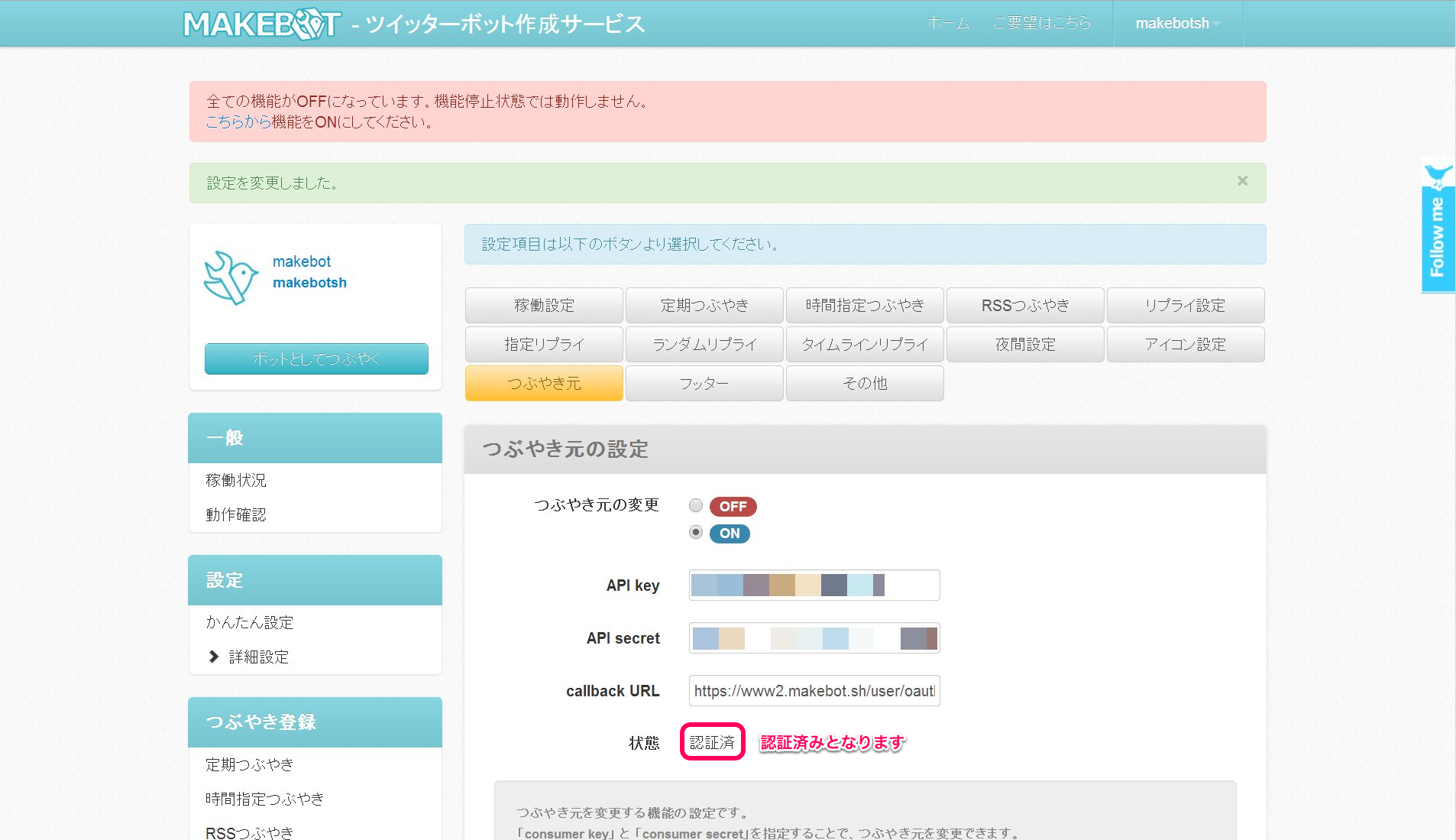「ガイド/つぶやき元の設定について」の編集履歴(バックアップ)一覧に戻る
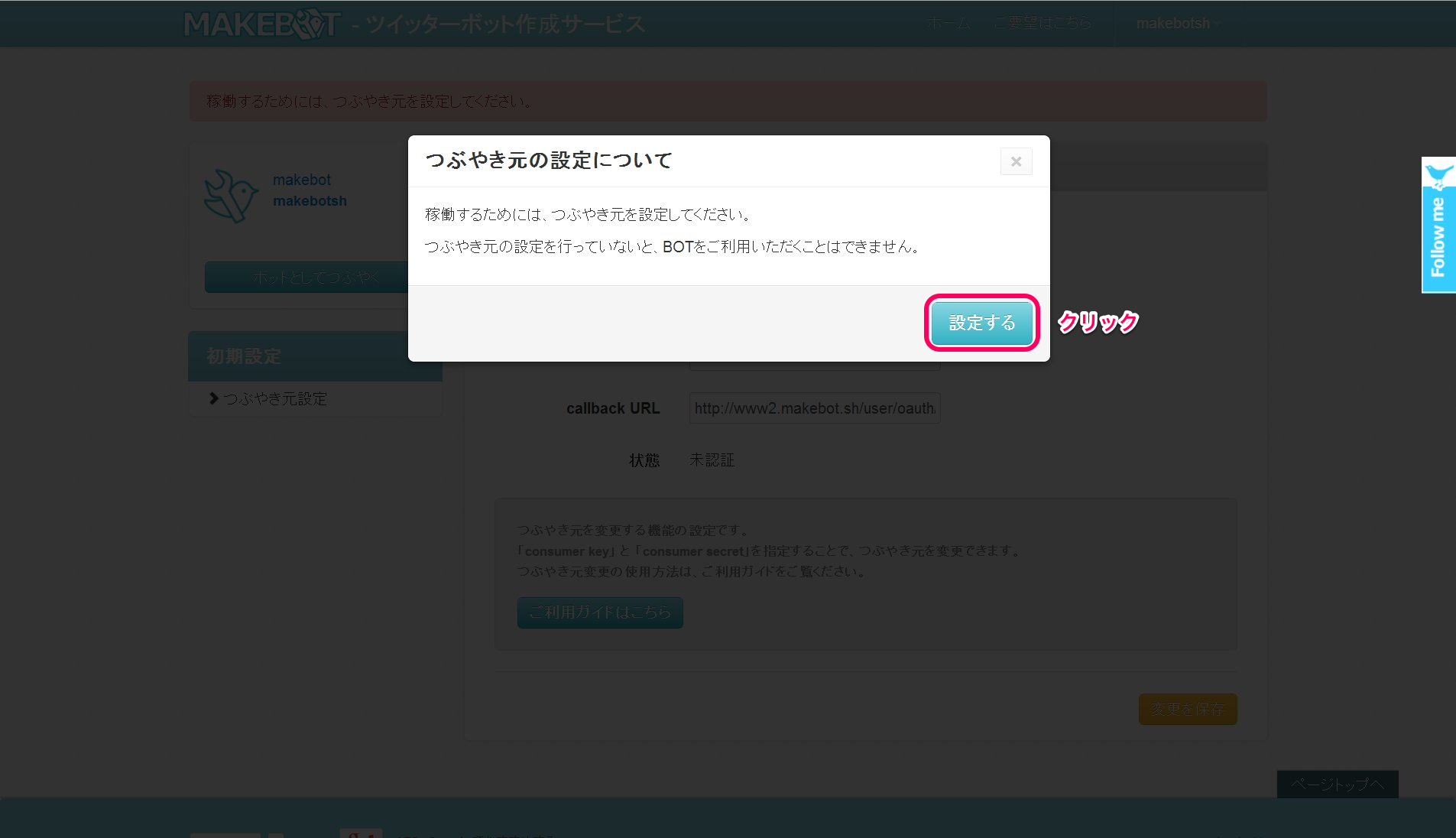
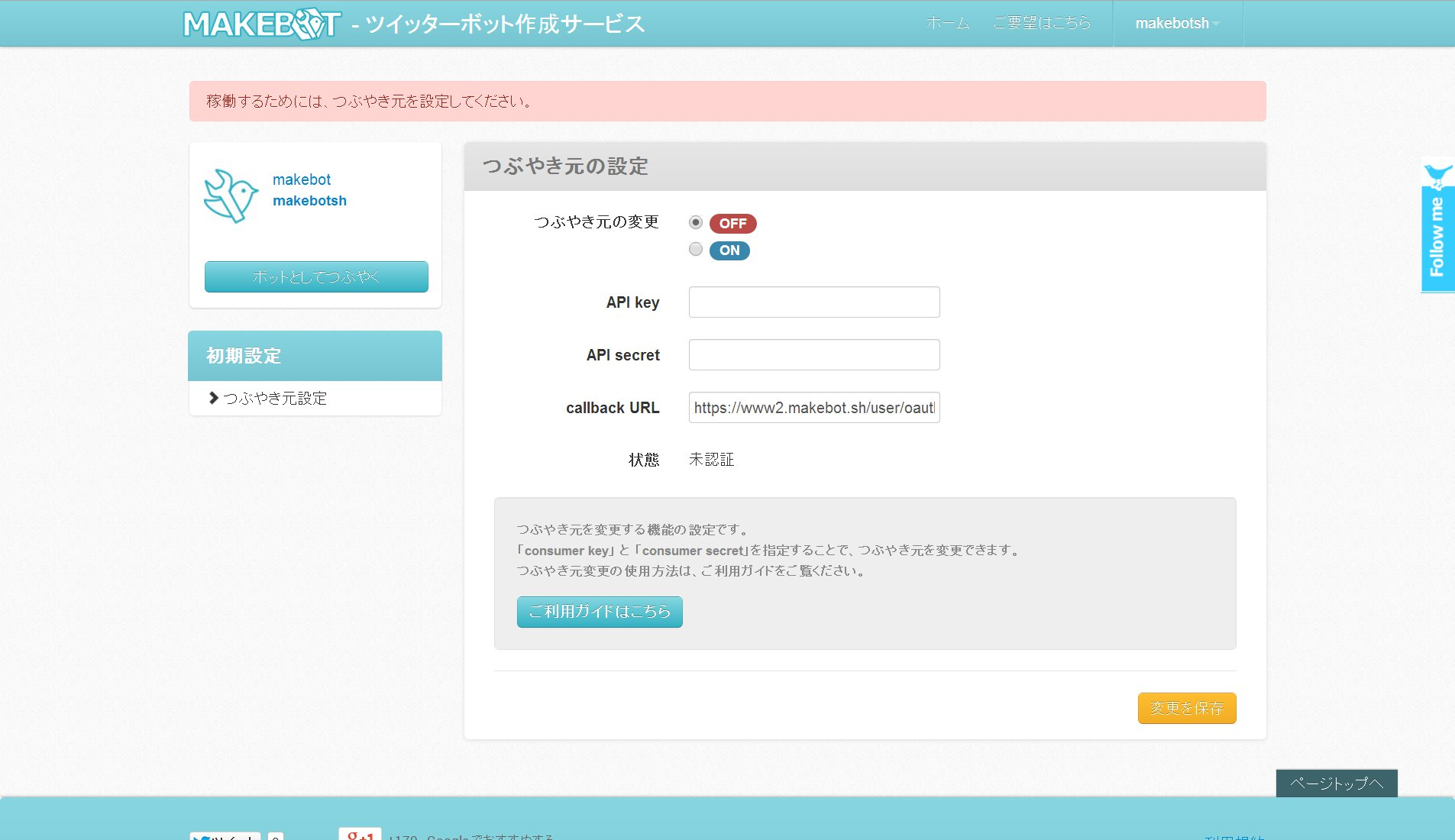
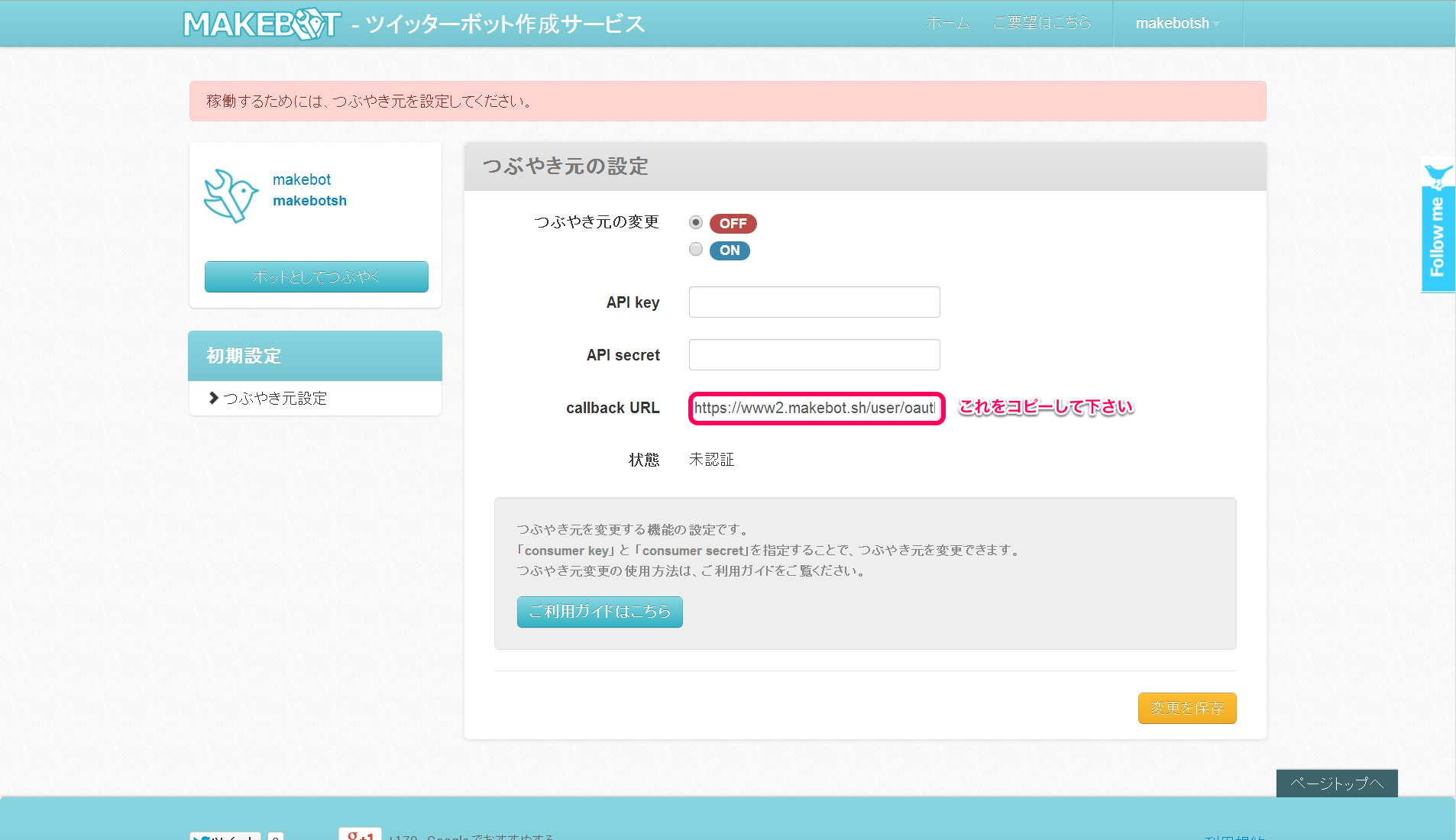

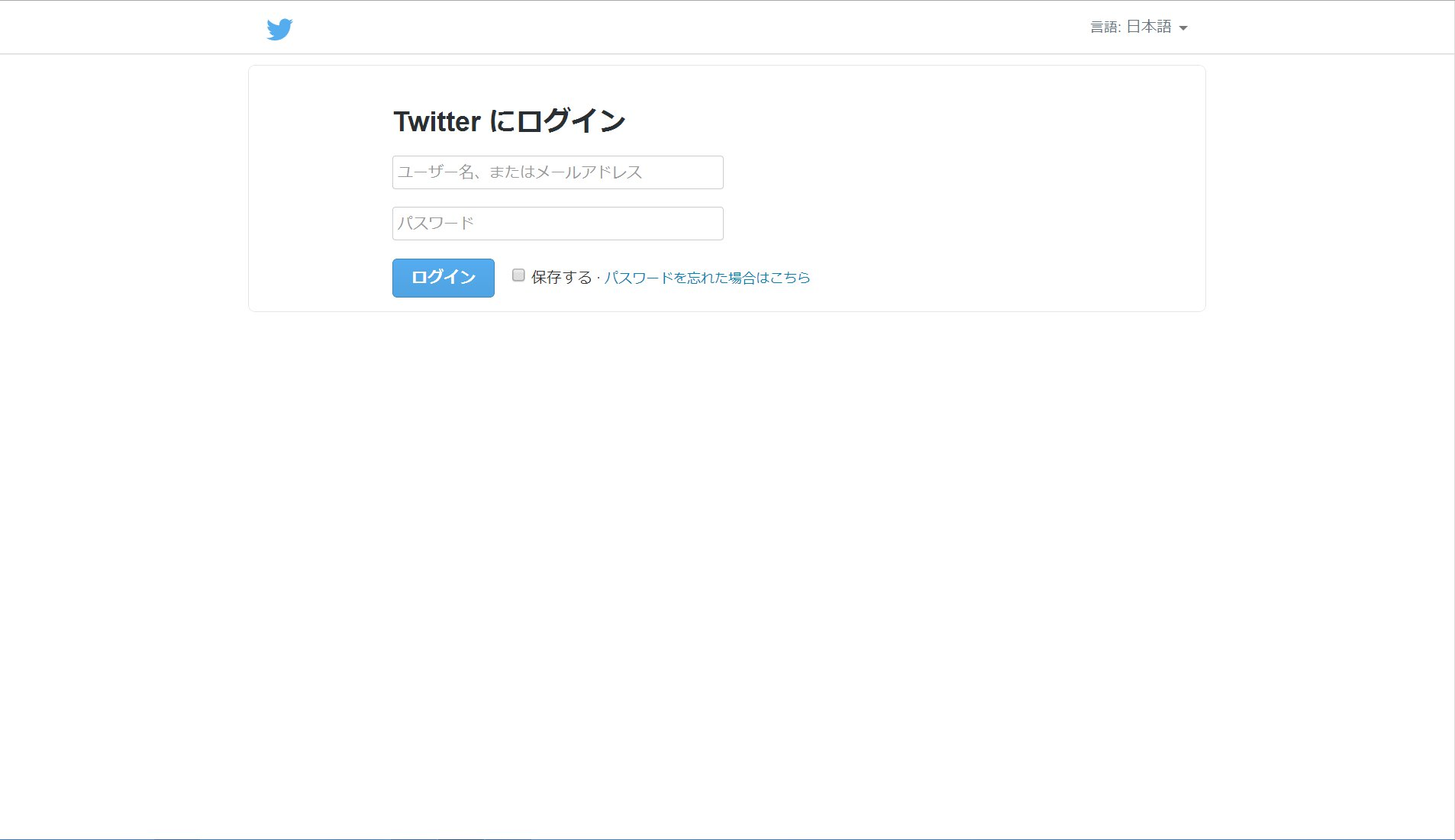


| 項目 | 入力 |
| Name | つぶやき元に表示される内容です。ボットの名称や場所などを指定して下さい(日本語可) |
| Description | 簡単にボットの説明文を入力して下さい。最低10文字以上必要です。(日本語可) |
| Website | お持ちであればウェブサイトのURLを、なければ http://makebot.sh とご入力下さい。 |
| Callback URL | Callback URL は手順3でコピーしたcallback URLを貼り付けます。 |